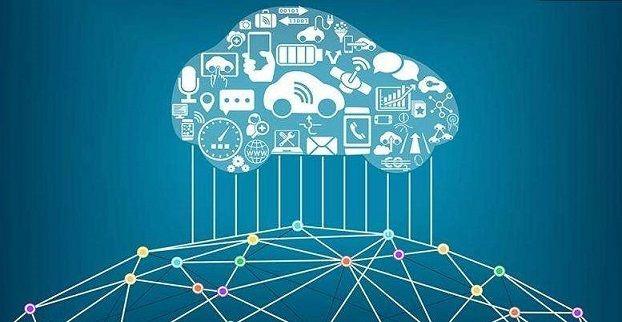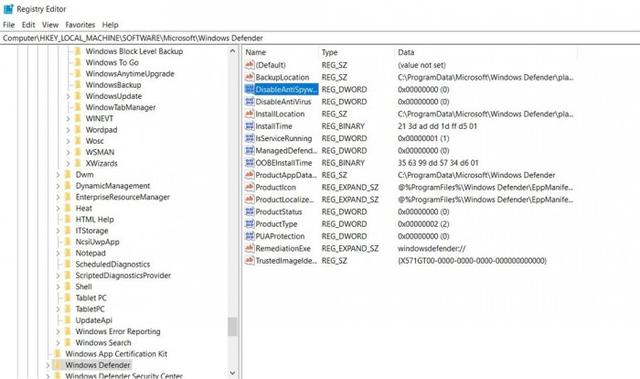如何将重复工作实现自动化(善用软件处理重复工作)
电脑本来就是一个高效率的机器,但不少人平时还在电脑上重复着许多不该重复的工作,因而效率大打折扣。其实,对于一些重复性的工作,完全可以通过定制批处理作业的办法,让其自动化批量地完成。
1. 文档编辑 繁复过程自动化
平时处理图文表格文档时,会遇到重复执行一样步骤的操作。这些重复操作,如果能借助“宏”,或者借助于软件工具的批处理功能(如正则表达式批处理、文档外文档的批处理等),效率就会大大提高。比如,文档编辑软件Word、EmEditor就均支持宏录制功能。如果在文档编辑处理过程中遇到重复的操作需要反复进行,可以用这种方法来完成。下面以EmEditor中将文中英文单词的开始字母变成大写为例,讲述宏的具体用法。
大家知道,虽然在EmEditor中,选中单词后,通过右键菜单“转换选定内容→首字母大写”可完成将一个单词变为首字母大写(图1)。但若一篇文章中这样的情况比较多,操作起来会很费时。这时,可先选择任意单词的转换过程作为标准,启用宏录制命令,录制从选择单词到执行两级菜单命令的过程,将此过程保存为一个宏命令,还可将此命令作为一个按钮显示在工具栏上。以后凡是遇到转换首字母大写的情况,只需定位光标到单词之前,然后点击一下这个按钮就可以了。
小技巧:
开始录制宏之前,通过EmEditor的“宏”菜单的录制宏命令录制操作过程,开始录制时鼠标光标上出现摄像头图标,录制结束后选择停止录制命令。如果这种操作今后会频繁使用,那么可通过“宏→另存为”命令,将宏保存为扩展名为js的磁盘文件,与此同时,“宏”菜单的底部会出现刚才保存的宏名称。此后,遇到同样的情况时,只需在EmEditor中点击该宏名称,即可应用录制的操作(图2)。如果在软件工具栏中没有发现有录制的宏名称按钮,右击工具栏空白处,开启“宏工具栏”项目显示,之后,便可在工具栏上看到此前录制的宏文件名了(本例中为“EmEditor首字母大写宏”)(图3)。


类似的重复操作的需求非常普遍,但许多人以为“宏”高深莫测,不敢动手,因而在操作上浪费了许多时间。但实际上,“宏”是为不懂代码的操作者准备的一种自动化工具,“宏”操作的过程中,虽然在后台产生了难懂的程序代码(图4),但使用过程中,完全可以不予理会这一背后的隐含过程。使用者只需像用录音机那样,按录制键录制,然后按播放键应用就可以了。

小提示:
对于Word 2013、Excel 2013中宏的录制和使用,方法大同小异,要通过“开发工具”选项页进行。需要注意的是,在软件默认的选项卡栏中没有“开发工具”,要通过在选项卡栏右键菜单中选择“自定义功能区”,将“开发工具”添加到选项卡栏上,这样就能在其下方看到录制宏的按钮了。
2. 多道工序 流程自动串起来
许多时候的工作不单单是用一个软件来完成的,完成一项工作可能需要借助两个甚至三四个软件。比方说,某岗位的人员每天要先在本地F盘上用WPS编辑一个工作文档LiufeisWork.DOC,编辑完成后,接着要打包为ZIP上传到单位的云盘,同时还要备份到本地服务器目录中一份。这些操作看似简单,但每天重复也没有必要,完全可以定制一个自动化批处理放在桌面上,只要一点击,就进入编辑工作,编辑结束存盘退出后,其余的工作都由批处理来完成。
为实现上述任务,可编制这样的批处理文件StartWork.BAT,内容是如下10行(图5),注意实际输入时不要输入行号。
01 ECHO OFF
02 CLS
03 "C:\Users\<用户名>\AppData\Local\Kingsoft\WPS 05 Office\9.1.0.4764\office6\wps.exe" F:\LiufeisWork.DOC
04 PAUSE
05 "C:\Program Files\WinRAR\Rar.exe" a F:\LiufeisWork.ZIP F:\LiufeisWork.DOC
06 PAUSE
07 COPY LiufeisWork.ZIP D:\360云盘
08 PAUSE
09 COPY LiufeisWork.ZIP H:\办公室\备份文件
10 Echo 任务完成!

将这个批处理文件StartWork.BAT的放在F盘并建立桌面快捷方式,工作时执行此文件,每完成一个过程后,在黑色命令提示窗口中按一次回车,即可自动进入下一环节,完成计划设定的资料备份任务。
小提示:批处理命令解释
ECHO OFF是关掉屏幕提示,CLS是清掉屏幕此前显示(类似于擦黑板)。中间的3个PAUSE命令是用来暂停命令执行。第03行的作用是自动启动WPS软件并打开F:\LiufeisWork.DOC文件进入编辑状态(注意更改其中的用户名字段)。第05行的作用是自动调用WinRAR的后台管理工具并将F:\LiufeisWork.DOC文件自动压缩为F:\LiufeisWork.ZIP文件。第07行的作用是将压缩包LiufeisWork.ZIP自动备份到360云盘中(需要开启360客户端和云同步功能,假设云同步文件夹为“D:\360云盘”)。而第09行的作用是将压缩文件LiufeisWork.ZIP自动备份到局域网服务器的“办公室\备份文件”文件夹中(需要事先将服务器的共享文件夹映射为本地的H盘)。
3. 自动运行 一次开启多任务
越来越多的人习惯每天开启网页后先到几个固定的页面上去浏览或发布消息。那么,必须一个一个地打开网页吗?不用!通过定制自动批处理作业的办法,最多只用点一次鼠标,甚至连鼠标也不用点,就能安排好工作环境。
如果使用搜狗高速浏览器,通过“工具→搜狗高速浏览器选项”菜单命令打开选项设置窗口,在“常规→启动设置→启动时打开”下选择“我的最爱”(图6),就会在浏览器开启后自动显示最常访问的网页磁贴组合,一次最多可设置12个常用网页。可根据情况手动添加和删除需要的常用网页(图7)。


如果使用IE 11浏览器,可以通过Internet选项窗口,在“常规”选项卡下的主页设置框中一次输入若干主页地址,每行一个网址,这样就可以做到启动浏览器后,以多标签的方式自动打开这些设定好的网页(图8)。

小技巧:
如果希望每次启动系统后,自动打开自己设定好的几个网页,只需将所用网络浏览器的快捷方式复制到系统自启动文件夹中即可。Win8.1开机启动文件夹路径为C:\ProgramData\Microsoft\Windows\Start Menu\Programs\StartUp,只需进入这个文件夹,然后粘贴复制的快捷方式即可。
4. 资料收集 归档也能自动化
将资料分门别类进行搜集当然是最好的方法,然而不少人总是先将资料下载或存放到一个文件夹中,然后想起来时才再进行整理。整理资料也是一件很费时间的事。其实,可以为资料整理定制一套规则,然后建立一个批处理文件,按这个规则去自动给资料归档。这样,当想起来资料分类归档时,只要点一个快捷键就能自动完成资料的分类归档。
比方说,将所有资料都下载到D盘的一个“下载资料”文件夹中,平时只需记住给每个下载的电影文件都加上文件名前缀【电影】,给软件加上文件名前缀【软件】,给音乐加上前缀【音乐】即可。
先在资料分区(如F:分区)建立【电影】、【音乐】、【软件】等文件夹。建立一个自动归档的批处理文件“资料自动归档.BAT”,内容有如下3行(图9):
MOVE 【电影】*.* F:\【电影】
MOVE 【软件】*.* F:\【软件】
MOVE 【音乐】*.* F:\【音乐】

建好之后,将该批处理文件放置在D盘“下载资料”文件夹中,并发送一个快捷方式“资料自动归档.”到桌面。之后,当下载任务完成之后,想要整理资料时,只需点击一下桌面上的快捷方式图标就可将资料按类归集到数据分区中。
,免责声明:本文仅代表文章作者的个人观点,与本站无关。其原创性、真实性以及文中陈述文字和内容未经本站证实,对本文以及其中全部或者部分内容文字的真实性、完整性和原创性本站不作任何保证或承诺,请读者仅作参考,并自行核实相关内容。文章投诉邮箱:anhduc.ph@yahoo.com